Weitere Funktionen der Toolbox
Es gibt noch zwei weitere Funktionen der Wondershare DVD Creator Toolbox, Daten-DVD und Ein Klick zum Brennen einer DVD. Folgen Sie der Schritt-für-Schritt-Anleitung, um diese beiden Funktionen zu nutzen.
Teil 1. Daten-DVD
Mit der Daten-DVD-Funktion können Sie Video-/Audio-/Bilddateien als Backup auf DVD/Blu-ray brennen.

Schritt 1 Toolbox öffnen
Starten Sie Wondershare DVD Creator und wählen Sie die Mehr DVD Tools >> -Option auf der Homepage, um die Toolbox-Seite zu öffnen. Sie können DVD-Video erstellen oder Blu-ray (BDMV) erstellen wählen und dann oben rechts auf die Toolbox klicken, um die integrierten Werkzeuge zu öffnen.
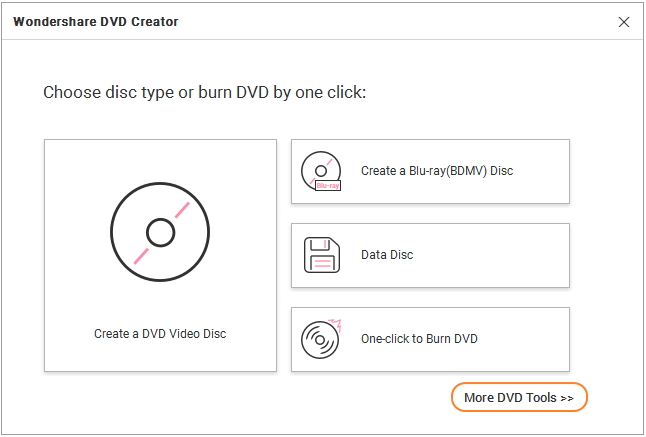
Schritt 2 Daten-DVD-Option auswählen
Wählen Sie die Daten-DVD -Option aus den 9 Funktionen der Toolbox. Nun sehen Sie eine neue Oberfläche zum Brennen von Daten-DVDs. Führen Sie die gleichen Schritte wie in Wie Sie eine Daten-DVD brennen >> aus, um den Brennvorgang der Daten-DVD abzuschließen.

Teil 2. Ein Klick zum Brennen von DVDs
Sie können Videos/Bilder schnell und einfach auf DVD brennen. Mit einem Klick können Sie Dateien ohne Menü auf DVD brennen und das Original dabei beibehalten.
Schritt 1 Toolbox öffnen
Klicken Sie nach dem Start von Wondershare DVD Creator im Hauptmenü auf die Mehr DVD Tools >> -Option. Nun öffnet sich ein neues Fenster mit dem Namen Toolbox. Sie können DVD-Video erstellen oder Blu-ray (BDMV) erstellen wählen und dann oben rechts auf die Toolbox klicken, um die integrierten Werkzeuge zu öffnen.
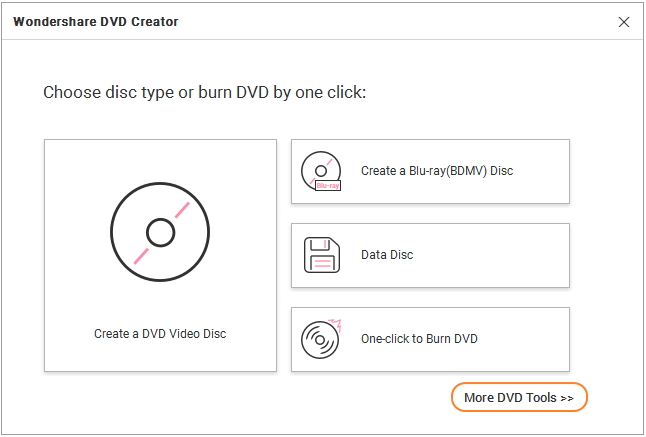
Schritt 2 Die Option Ein Klick zum Brennen einer DVD wählen.
Wählen Sie in der Toolbox die Ein Klick zum Brennen einer DVD -Option. Nun öffnet sich ein Brennfenster. Führen Sie die gleichen Schritte wie in Wie Sie eine DVD mit einem Klick brennen >> aus, um das Brennen Ihrer DVD schnell abzuschließen.





